მიუხედავად იმისა, რომ ბევრი ადამიანი იკავებს გამონათქვამს: „სამი აგროვებს ბრბოს“, ზოგი ამბობს „რაც მეტი, მით უკეთესი“. როგორც ჩანს, იგივე ეხება სატელეფონო ზარებსაც. არსებობს მრავალი მიზეზი, რის გამოც ადამიანს შეიძლება სურდეს ან დასჭირდეს რამდენიმე ზარის გაერთიანება მათ მოწყობილობაზე. ეს შეიძლება იყოს მეგობრების ჯგუფი, რომლებიც ერთმანეთს ეჭიდებიან, აკადემიური მიზნებისთვის ან სამუშაო კონფერენციისთვის.
საბედნიეროდ, iPhone 11 ხდის სატელეფონო ზარების გაერთიანებას, ასე რომ თქვენ შეგიძლიათ ისაუბროთ იმდენ ადამიანთან, რამდენიც გსურთ! უფრო სწორად, ხუთ კაცამდე.
სატელეფონო ზარების გაერთიანება
თქვენს მობილურ ტელეფონზე ზარების გაერთიანების შესაძლებლობა უკვე დიდი ხანია ხელმისაწვდომია და iPhone 11-მა კიდევ უფრო გაამარტივა წვდომა.
თქვენს iPhone 11-ზე ორი ან მეტი ზარის გაერთიანებისთვის, მიჰყევით ქვემოთ მოცემულ ინსტრუქციას.
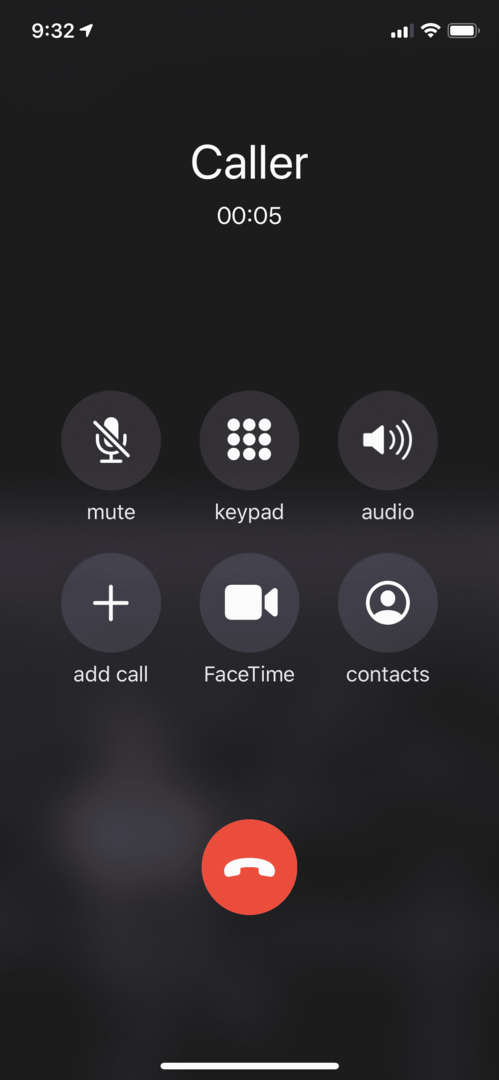
- გახსენით თქვენი მობილური ტელეფონის ზარის აპლიკაცია და აკრიფეთ პირველი ნომერი, რომლის დარეკვაც გსურთ. როდესაც ადამიანი უპასუხებს ზარს, უთხარით, რომ გააჩეროს. მნიშვნელოვანია პირის ინფორმირება, რადგან ზარების გაერთიანება უაზრო იქნება, თუ დაუკავშირდებით მეორე პირს, მაგრამ პირველმა გააუქმა ზარი.
- სხვა ზარის დასამატებლად, შეეხეთ ზარის დამატება ღილაკი. დაელოდეთ რამდენიმე წამს, სანამ ღილაკი გამოჩნდება. ის ხელმისაწვდომი ხდება მხოლოდ მაშინ, როდესაც პირველი ადამიანი, ვისაც დაურეკავთ, უპასუხებს.
- გამოიყენეთ ზარის დამატება ღილაკით, რომ შეხვიდეთ თქვენს კონტაქტების სიაში და იპოვოთ მეორე პირის ტელეფონის ნომერი.
- დაურეკეთ მეორე პირს და დაელოდეთ სანამ ის უპასუხებს. ეს პირველ ადამიანს შეაჩერებს.
- როცა მეორე პირი პასუხობს, ა ზარის შერწყმის ღილაკი გამოჩნდება თქვენს ეკრანზე. შეეხეთ მასზე ორი ზარის გაერთიანებისთვის.
- თუ გსურთ კიდევ ერთი ზარის დამატება, გაიმეორეთ ინსტრუქციები სამიდან ხუთამდე.
- შეგიძლიათ ხუთამდე ზარის დამატება.
შემომავალი ზარების დამატება
რა მოხდება, თუ ზარზე ხართ და გჭირდებათ ვინმეს დამატება, ვინც გირეკავთ კონფერენციაზე?
- როდესაც შემომავალი ზარი გაქვთ, უბრალოდ დააწკაპუნეთ გააჩერეთ და მიიღეთ ღილაკი.
- როდესაც ზარი დაუკავშირდება, დააწკაპუნეთ ზარის შერწყმა ღილაკი.
- ფრთხილად იყავით, რომ არ დააჭიროთ დასრულება და მიღება რადგან ეს დაასრულებს თქვენს მიმდინარე ზარს და მიიღებს შემომავალ ზარს.
თუ არ გსურთ შემომავალი აბონენტის დამატება, ყოველთვის შეგიძლიათ მათი გაგზავნა ხმოვან ფოსტაზე.
ზარის დასრულება
თუ წითელზე დააწკაპუნებ დასრულების ღილაკი, ყველა ზარი გაუქმდება. ალტერნატიულად, თუ გსურთ მხოლოდ ერთმა ადამიანმა დატოვოს ზარი, შეგიძლიათ მოითხოვოთ კონკრეტული აბონენტის გათიშვა. ეს არ დაასრულებს ჯგუფის საკონფერენციო ზარს.
სხვა შერწყმის ზარის პარამეტრები
არსებობს რამდენიმე სხვა ვარიანტი, რომელიც გააუმჯობესებს თქვენი საკონფერენციო ზარის გამოცდილებას.
დადუმება და დადუმების მოხსნა
თქვენ შეგიძლიათ აირჩიოთ ზარის დადუმება და გამორთვა.
ზარის დასადუმებლად, უბრალოდ დააწკაპუნეთ ღილაკზე საკონფერენციო ზარის ღილაკი ეკრანის შუაში. ეს უნდა აჩვენოს ყველა ჩართული აბონენტი. კონტაქტების სია გამოჩნდება გამორთვის და ზარის დასრულების ღილაკით. თუ გსურთ ვინმეს დადუმება, უბრალოდ დააწკაპუნეთ მის დადუმების ღილაკზე.
რა მოხდება, თუ საკონფერენციო ზარზე ყოფნისას დაგემართებათ ხველა და მოგიწევთ დადუმება? Მარტივი! თქვენს Mute ღილაკზე დაწკაპუნებით დადუმდება თქვენი ტელეფონიდან მომდინარე აუდიო, მაგრამ თქვენ შეძლებთ სხვების მოსმენას. ხელახლა შეეხეთ ღილაკს, რათა მოხსნათ დადუმება, როცა მზად იქნებით.
იხილეთ ყველა მონაწილე
The იხილეთ ყველა კონფერენციის ზარები მონაწილეები ვარიანტი ხელმისაწვდომია მხოლოდ იმ პირისთვის, ვინც პირველად დაიწყო ზარი. სხვა მხარეები ვერ შეძლებენ კონკრეტული ზარის დადუმებას, დადუმებას ან გაუქმებას. მათ შეუძლიათ მხოლოდ თავი დაანებონ ზარს.
დასკვნა
iPhone 11-ის შერწყმის ზარის ფუნქციით, შეგიძლიათ მარტივად ისიამოვნოთ თქვენი მხიარული ხალხით! გაითვალისწინეთ, რომ ყველა სატელეფონო ოპერატორი არ დაუშვებს ზარის გაერთიანების სრულ ფუნქციებს — ზოგიერთმა შეიძლება შეზღუდოს თქვენი აბონენტის მოცულობა. საკონფერენციო ზარების გეგმის შედგენამდე დარწმუნდით იმ შეზღუდვებში, რომლებსაც ისინი აყენებენ ზარების შერწყმისას.